百度网盘同步空间怎么删除 百度网盘同步空间删除方法
原创问题:如何删除百度网盘同步空间?百度网盘中的同步空间有时会占用过多空间。为解决此问题,php小编百草在此为您提供简单的删除指南。该指南将分步介绍如何找到并删除同步空间文件夹,帮助您释放更多宝贵的存储空间。
方法一:
1、右键桌面左下角的开始菜单,找到 运行 点击进入,窗口中输入 regedit ,然后点击确定。如果开启了用户账户控制,请点击是。
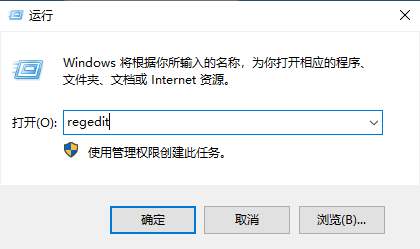
2、接下来,一步到胃,把下面地址复制到地址栏中回车即可:
计算机\HKEY_CURRENT_USER\SOFTWARE\Microsoft\Windows\CurrentVersion\Explorer\Desktop\NameSpace
3、NameSpace下面的那些就是桌面不能删除的图标了。如果不知道哪个,点击,右侧就可以看到,选中,右键删除即可。
百度网盘同步空间图:
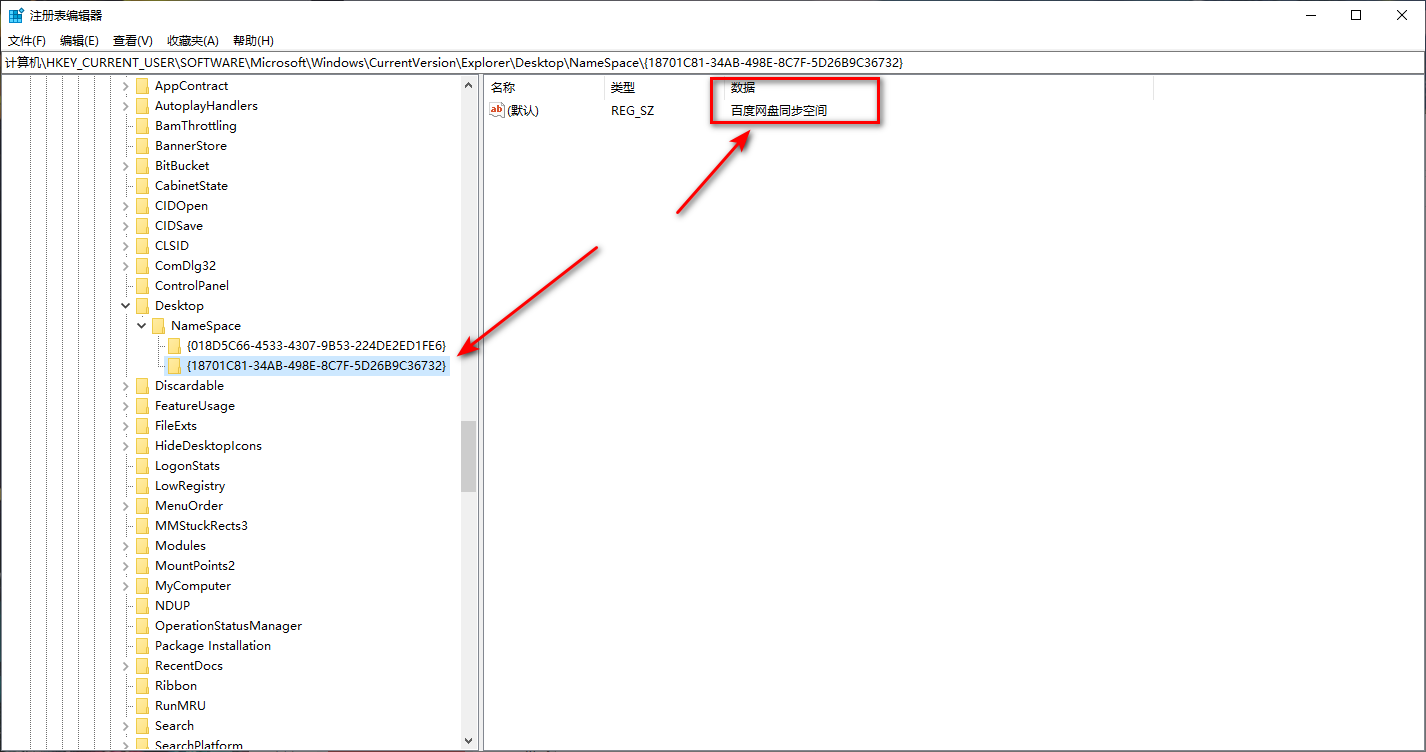
成功图:
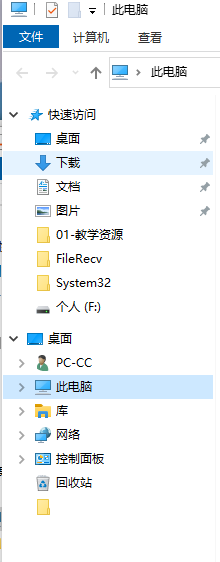
方法二:
1、进入运行,右键Windows菜单,然后点击运行。
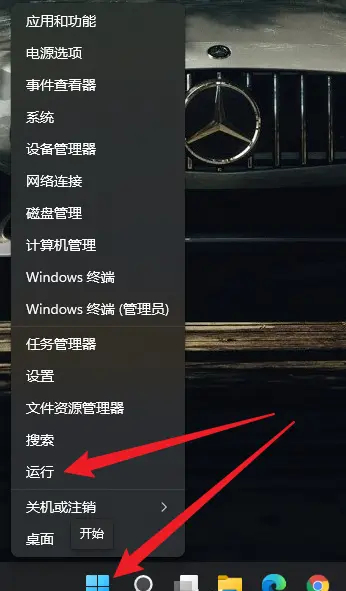
2、进入注册表,在桌面左下角的运行窗口中输入regedit,然后点击确定。如果开启了用户账户控制,请点击是。
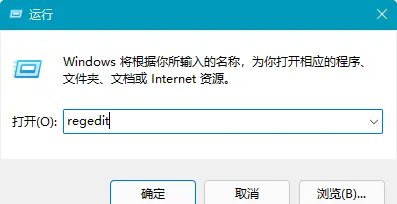
在桌面左下角的运行窗口中输入regedit,然后点击确定。
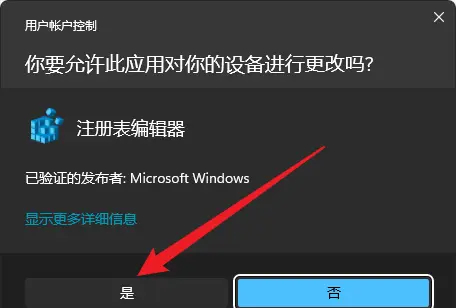
点击是。
3、注册表里进行查找,查找文本框里输入同步空间,然后点击查找下一个,等待查找过程,找到之后,右键左边的目录,点击删除。之后一直重复查找-删除,这个过程,直到桌面的图标消失。(当然,如果是需要使用百度云盘这个同步空间功能的用户,请不要随意删除注册表!)
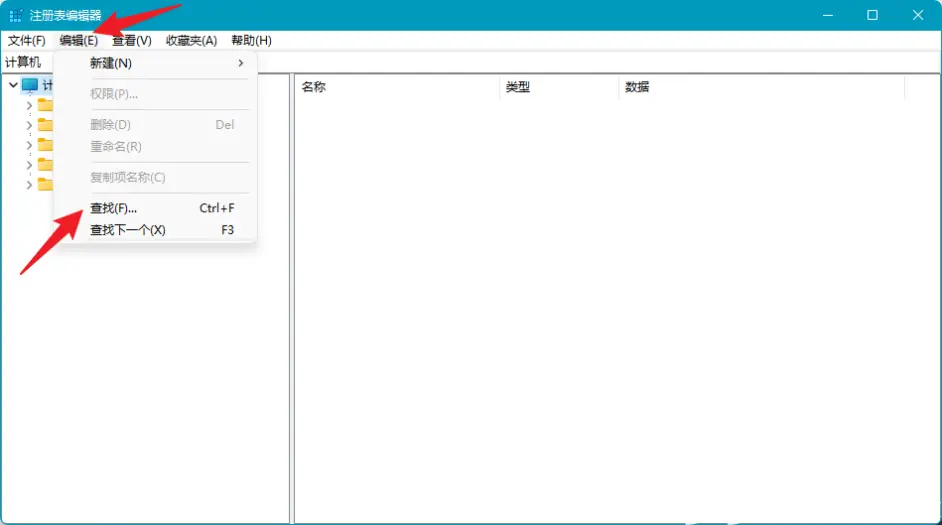
注册表里进行查找。
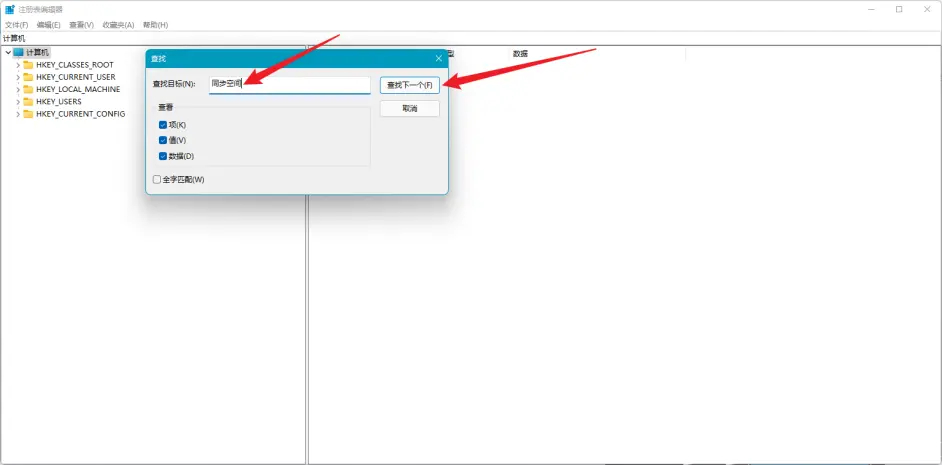
查找文本框里输入同步空间,然后点击查找下一个。
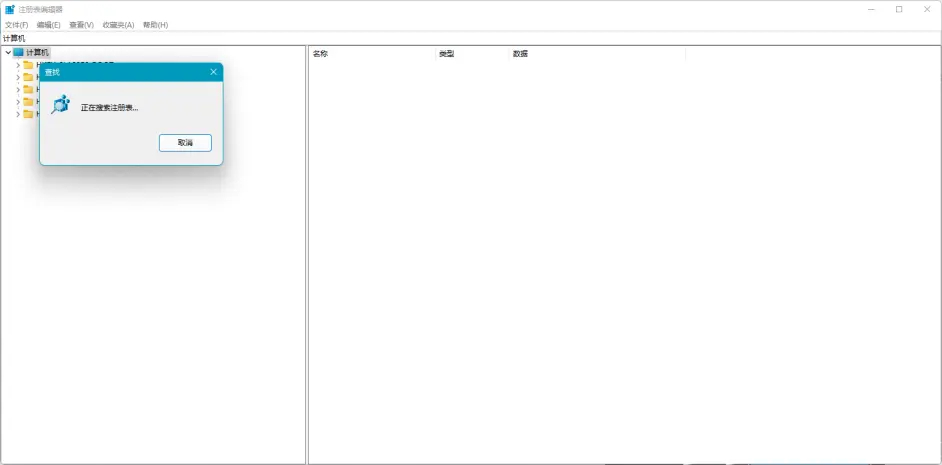
等待查找过程。
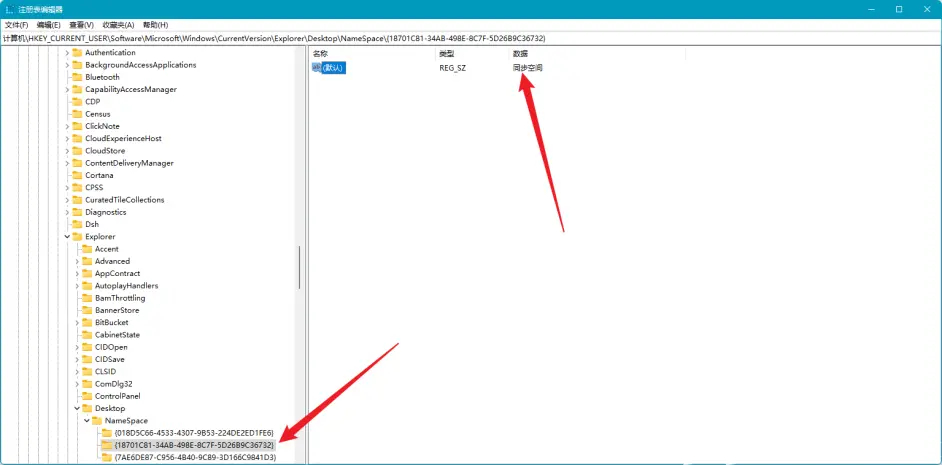
找到后的界面。
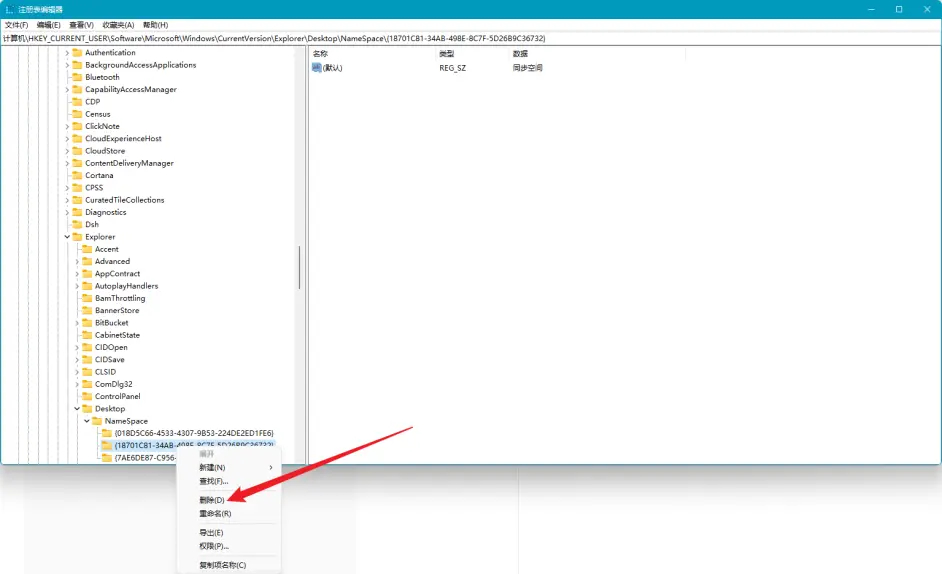
右键左边的目录,点击删除。
以上就是百度网盘同步空间怎么删除 百度网盘同步空间删除方法的详细内容,更多请关注IT视界其它相关文章!
 IT视界
IT视界



 豫公网安备41012202000391号
豫公网安备41012202000391号